Maaf kalau saya masih newbie juga dalam editing video. Kali ini saya menshare cara memasukkan logo yang seperti di televisi. Software yang dipakai adalah Ulead Video Studio 11.
Langsung ke TKP aja gan.
1. Buka Ulead Video Studio 11. Kemudian pilih Video Studi Editor
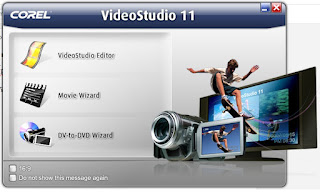
2. Setelah itu, masukkan Video yang mau diedit dengan "Insert Media Files into the Timeline" atau buka file Project.VSP agan.
3. Untuk masukkan logo, siapkan gambarnya. Kembali pada Ulead, pilih "Insert Media Files into the Timeline" caari dan masukkan gambar agan. Kemudian. pilih tampilan Ulead ke TimeLine View.
Drag gambar tersebut ke area "Overlay Track"
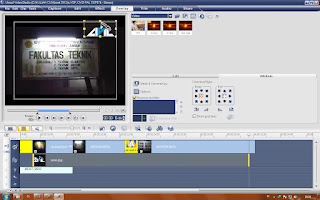
4. Setelah itu agan tinggal atur aja posisi dan ukuran logo agar pas dengan kemauan agan sekalian. Untuk mengatur durasi logo tampil di video agan tinggal seret aja bagian samping gambar video pada "Overlay track".
5. Selesai deh gan. hehe
Maaf kalau kurang jelas gan, soalnya itu berdasarkan pengalaman saja.
Lebih lanjutnya bisa tanya langsung k saya.








Wah its work!
BalasHapus